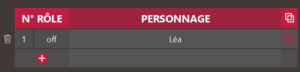- Comment modifier mon mot de passe ?
- Nous vous invitons à vous rendre sur la page Détails du compte
- Vous devrez alors indiquer votre mot de passe actuel et votre nouveau mot de passe (vérification avec une double saisie)
- Cliquez ensuite sur le bouton "Enregistrer les modifications"
- Comment mettre à jour mes informations de facturation ?
- La mise à jour des informations de facturation s'effectue depuis le bouton Modifier de mon adresse, dans la page de gestion de Mon compte.
- Vous pouvez choisir d'appliquer les modifications de l'adresse aux abonnements en cours, en cochant "Mettre à jour l’adresse de facturation utilisée pour tous mes abonnements actifs". Sinon, les changements s'appliqueront sur vos prochains abonnements.
- Une fois les informations modifiées, cliquez sur le bouton "Sauvegarder l'adresse".
- Renouvellement de ma formule
- Le renouvellement de votre formule se fait automatiquement à l'échéance.
- J'ai perdu mon mot de passe
- Cliquez sur "Mot de passe perdu ?", en bas du formulaire de connexion au site opecine.com.
- Entrez l'email de votre compte : vous recevez ensuite un lien vous permettant de créer un nouveau mot de passe.
- Message "Vous avez déjà un abonnement actif à ce produit" lors de la souscription d'un nouvel abonnementLe message "Vous avez déjà un abonnement actif à ce produit" apparaît lorsque que je souhaite souscrire un nouvel abonnement.Pour consulter le détail des abonnements en cours, accédez à la rubrique "Mon abonnement" de "Votre compte" :
- J'ai un abonnement de ce type mais dont le statut est annulé : il vous suffit de le réactiver en cliquant sur le bouton "Voir" de cet abonnement, puis sur le bouton "Reactiver" en bas de page du détail de l'abonnement.
- Je n'ai aucun abonnement de ce type actif ou annulé : videz le cache de votre navigateur et réessayez de souscrire l'abonnement.
Menu
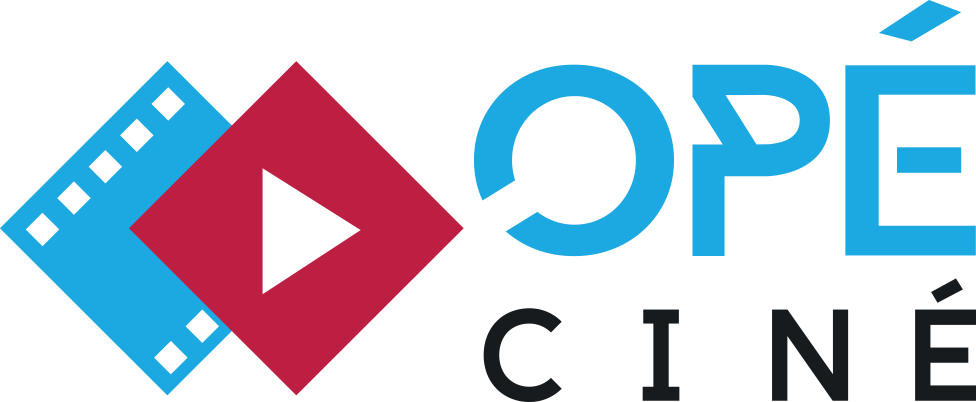
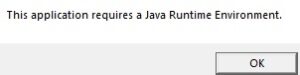 Si ce message apparaît lorsque vous essayez d'ouvrir le logiciel, vous devez installer la version JDK 21 de java sur votre ordinateur.Téléchargez et installez
Si ce message apparaît lorsque vous essayez d'ouvrir le logiciel, vous devez installer la version JDK 21 de java sur votre ordinateur.Téléchargez et installez